以WPS2019版为例1、打开文档2、将鼠标放在第三页,依次点击“插入”--- “页码”3、在弹出的“页码”设置界面进行设置即可~
具体操作步骤如下:1、打开要设置页码的文件,使光标置于第3页的最前面。2、在【页面布局】这一栏里的【分隔符】下选择“下一页”。3、这时光标依然在第3页的最前面,而第二页出现了“分节符”的字样。4、再将光标置于第3页最末的位置。5、依然在在【页面布局】这一栏里的【分隔符】下选择“下一页”。6、然后再使光标移至第3页最前面,然后选择【插入】一栏下【页码】里的“设置页码”。7、弹出对话框后,点击“起始页码”前的小圆圈。8、然后点击【确定】。9、双击第3页页码所在处,然后点击【链接到前一条页眉】。10、输入页码后,发现前两页没有出现页码,这时把光标移到第4页的页码上。然后点击上方的【链接到前一条页眉】。11、将第4页的页码改成“2”即可。
在Word中,默认为一节,每节的页码编号必须是从第一页开始的。要想页码从第三页开始编号,可以通过插入分节符的方法,把Word文档分为两节,每节可以单独设置页码。操作步骤:1、将光放在第2页最后,在页面布局单击分隔符,在打开的菜单中选择分节符,下一页。2、在插入菜单上,选择页眉和页脚工具设计选项卡,单击链接到前一条页眉按钮,断开与前一节的联系。3、单击页码按钮,选择一种页码格式。4、再单页码按键,选择页码格式命令,在弹出的对话框,进行如图的示的设置即可。
首先将光标移至第二页的最后,点击“插入→分隔符→分节符类型”中选择“下一页”,然后点击“视图”打开“页眉与页脚”工具条,将光标调整至第三页也就是你准备开始编页码的那一页,将“页眉与页脚”工具条上的“链接到前一个”按钮调至不被选中,然后点击“设置页码格式”按钮,在弹出的对话框中选择页码编排中的“起始页码”选择1,点击确定,最后点击页眉与页脚工具条上的“插入页码”按钮,完成
在第二页末插入一个分节符,类型为下一页,光标在第三页上点插入-页码,设置起始页,确定就OK。
版权声明
1.本站遵循行业规范,任何转载的稿件都会明确标注作者和来源;2.本站的原创文章,请转载时务必注明文章作者和来源,不尊重原创的行为我们将追究责任;3.作者投稿可能会经我们编辑修改或补充。
本文标题:word中,怎么把页码从第三页开始标起? - 娱乐八卦
本文地址:www.ruicheng5.com/ylbg/5838.html